
Publicēts

Ja jums ir pārpildīta iesūtne, svarīgu e-pasta atrašana var būt sarežģīta. Par laimi, programmā Outlook varat piespraust e-pastus, lai būtu vieglāk atrast svarīgus ziņojumus. Lūk, kā.
Kad saņemat e-pasta ziņojumu, kas jums regulāri jāatsauc, varat piespraust e-pastus programmā Outlook, lai tiem ātri piekļūtu. Šī opcija ļauj izolēt e-pasta ziņojumus, lai vēlāk varētu tiem ātri piekļūt.
Outlook galddatoriem un mobilajām ierīcēm ir daļa no a Microsoft 365 abonements kas ietver citas lietotnes, piemēram, Word, Excel un Microsoft Teams. E-pasta ziņojumu piespraušana palīdz uzturēt sakārtotu iesūtni.
Ja jūsu Outlook iesūtne ir aizņemta un nomākta, šis padoms ir noderīgs, pārvaldot e-pastu pie sava galda vai atrodoties ceļā.
Kā piespraust e-pasta ziņojumu Outlook uzdevumu joslai
Tā vietā, lai bezgalīgi meklētu vai ritinātu iesūtni, lai atrastu svarīgus e-pasta ziņojumus, varat tos pievienot darbvirsmas versijas uzdevumu joslai.
Lai piespraustu e-pastu Outlook uzdevumu joslai:
- Palaist Outlook uz jūsu darbvirsmas.
- Iezīmējiet un ar peles labo pogu noklikšķiniet uz e-pasta, kuru vēlaties piespraust no iesūtnes.
- Izvēlieties Sekot > Bez datuma no parādītās konteksta izvēlnes.
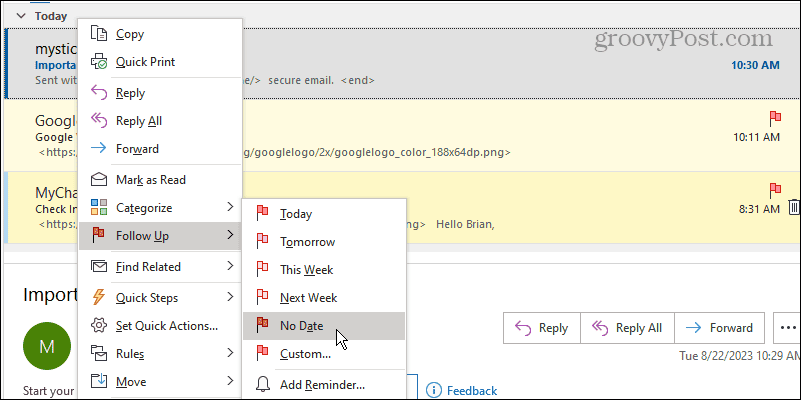
- Varat arī noklikšķināt, lai iezīmētu e-pastu un atlasītu to Nav datuma no Sekojiet līdzi nolaižamajā izvēlnē Tagi sadaļā Mājas cilne.
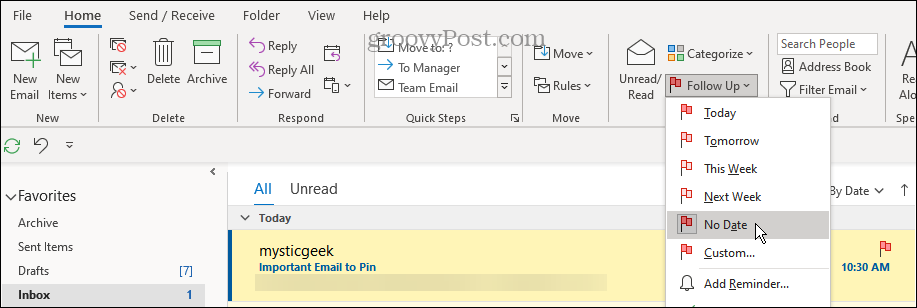
- E-pasts paliks jūsu iesūtnē un tiks parādīts zem Nav datuma uzdevumu joslas sadaļa.
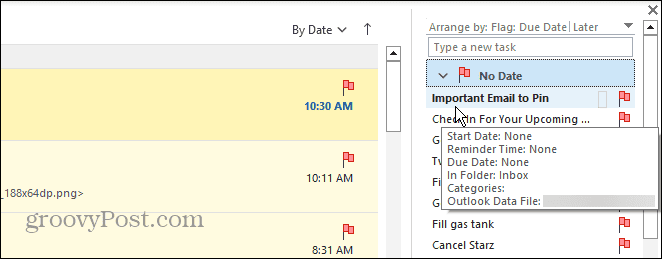
- Ja neredzat uzdevumu joslu, noklikšķiniet uz Skats > Uzdevumu josla > Uzdevumi no lentes augšpusē.
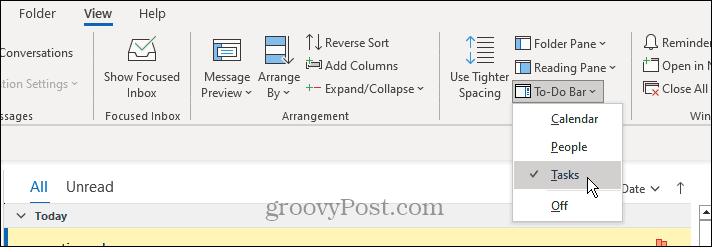
Kā atspraust e-pastu no Outlook uzdevumu joslas
Ja jums vairs nav nepieciešams piespraust e-pasta ziņojumu, varat to noņemt, veicot tālāk norādītās darbības.
Lai atspraustu Outlook e-pastu:
- Atvērt Outlook.
- Ar peles labo pogu noklikšķiniet uz e-pasta, kuru vēlaties noņemt no uzdevumu joslas.
- Noklikšķiniet uz Noņemt no saraksta opciju no parādītās izvēlnes.
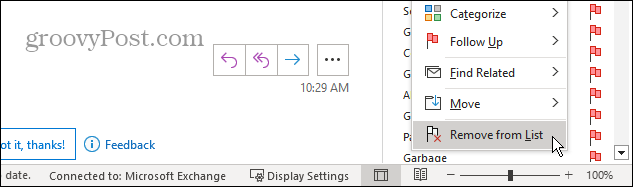
- Varat arī atlasīt piesprausto e-pastu un noklikšķināt uz Noņemt no saraksta poga uz lentes.
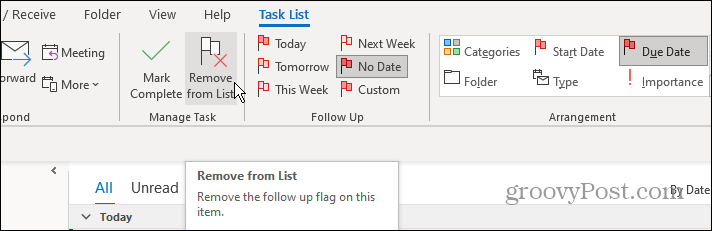
Kā piespraust e-pastu programmā Outlook mobilajā ierīcē
Mobilā versija Outlook tālrunī vai planšetdatorā varat arī piespraust svarīgos e-pasta ziņojumus, lai atvieglotu pārvaldību. Pēc piespraušanas varat izmantot filtra pogu, lai sakārtotu tos no pārējiem.
Lai piespraustu e-pastu programmā Outlook mobilajā ierīcē:
- Savā ierīcē palaidiet programmu Outlook iPhone, iPad vai Android ierīci un pierakstieties.
- Atveriet ziņojumu, kuru vēlaties piespraust, un pieskarieties trīs punkti izvēlnes pogu augšpusē.
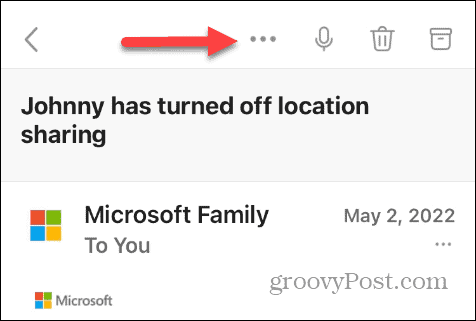
- Pieskarieties Piespraust opciju no parādītās izvēlnes.
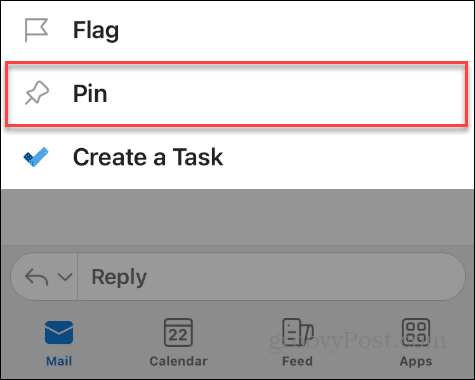
- Ekrānā tiks parādīts paziņojums, kas norāda, ka e-pasts ir veiksmīgi piesprausts.
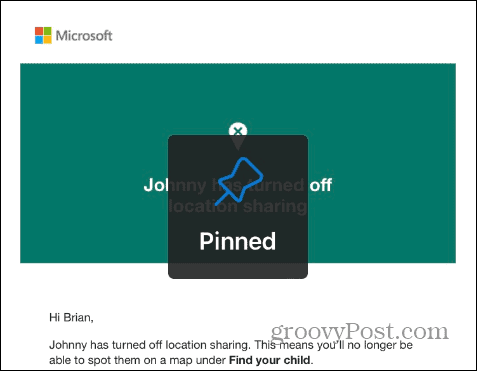
- Pieskarieties Filtrs pogu augšpusē, lai piekļūtu tikai piespraustiem e-pastiem.
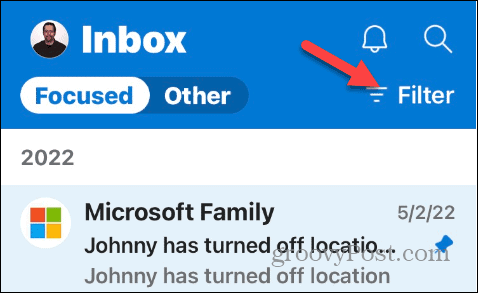
- Izvēlieties Piesprausts no parādītās izvēlnes.
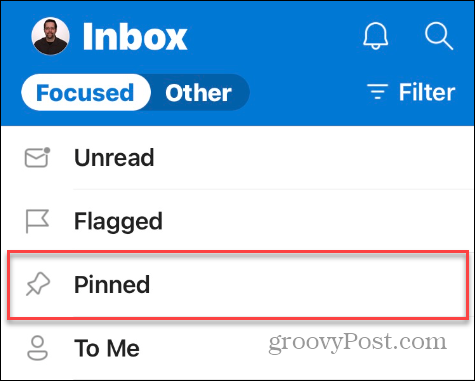
- Ekrānā tiks parādīti tikai jūsu piespraustie e-pasta ziņojumi.
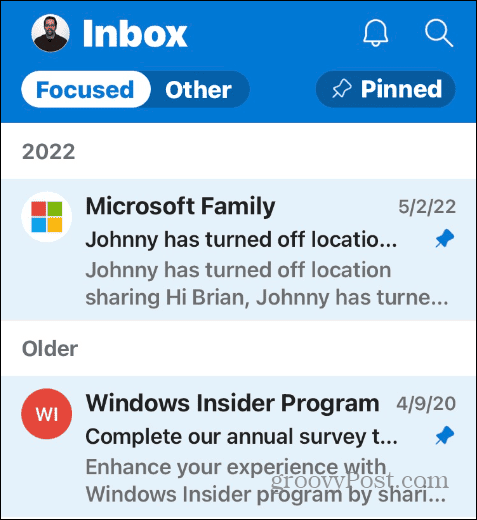
- Pieskarieties Filtrs pogu otro reizi, lai atgrieztos iesūtnē. Piespraužot e-pastu, tas tiks izcelts, un iesūtnē blakus ziņojumam tiks parādīta spraudņa ikona.
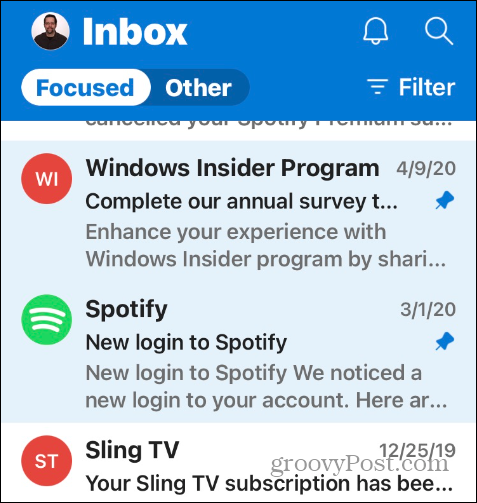
Ir arī svarīgi ņemt vērā, ka, ja esat pierakstījies programmā Outlook ar savu Microsoft konts, piespraustie e-pasta ziņojumi tiks sinhronizēti citās ierīcēs, kurās esat pierakstījies ar to pašu kontu.
Kā atspraust e-pasta ziņojumu programmā Outlook mobilajā ierīcē
Tāpat kā darbvirsmas versijā, dažkārt vēlaties atspraust e-pasta ziņojumu, kas vairs nav svarīgs. E-pasta atspraušana ir vienkārša tālrunī vai planšetdatorā.
Lai mobilajā ierīcē atspraustu Outlook e-pastu:
- Pieskarieties Filtrs pogu un atlasiet Piesprausts no parādītās izvēlnes.
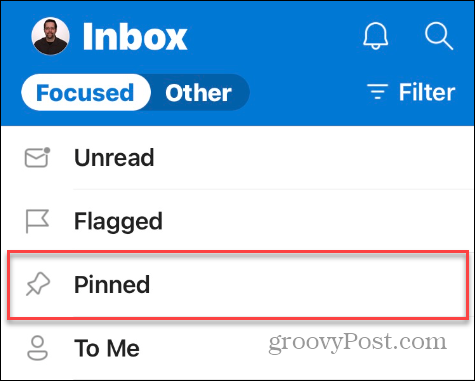
- Atveriet e-pastu, kas jums vairs nav vajadzīgs, un pieskarieties trīs punktu izvēlne pogu.
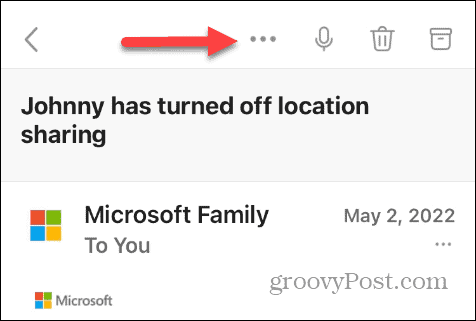
- Pieskarieties Atspraust opciju izvēlnes apakšdaļā.
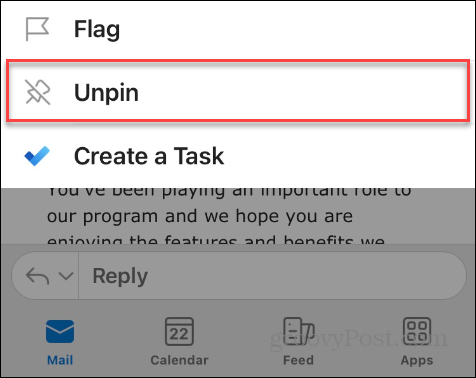
Outlook iesūtnes pārvaldība
Ja programmā Outlook jums ir pārpildīta iesūtne, e-pasta ziņojumu piespraušana ietaupa laiku un problēmu, kas jāmācās iesūtnē, lai atrastu svarīgus ziņojumus. Tas ir reāllaika taupītājs un uzlabo produktivitāti.
Ja meklējat citus padomus un ieteikumus, kā padarīt Outlook pieredzi efektīvāku, uzziniet, kā to izdarīt izlabojiet Outlook nesinhronizāciju ja nesaņemat e-pasta ziņojumus savlaicīgi.
Ceļošana uz ārzemēm var apgrūtināt laika uzskaiti. Bet jūs varat nodrošināt, ka jūsu e-pasta ziņojumi ir aktuāli laika joslu maiņa programmā Outlook. Un, ja esat Mac lietotājs, jūs varētu interesēt iemācīties lietot Fokusētā iesūtne programmā Outlook darbam ar Mac.
